Proiettare lo schermo dello smartphone sul PC è assolutamente possibile oltre che facilissimo: qual è la procedura da attuare
Diversi smartphone sono ora talmente tanto potenti che, con qualche accessorio, sono in grado di essere utilizzati anche per il lavoro. Ma ogni tanto c’è bisogno di uno schermo un po’ più grande. Lo schermo di un PC. Perché magari hai dato vita ad una presentazione con i fiocchi ma non hai nessuna intenzione di farla uscire dallo smartphone aspettando che la fatina della sincronizzazione faccia la sua magia o non hai magari a disposizione un cavetto per il trasferimento dei file.
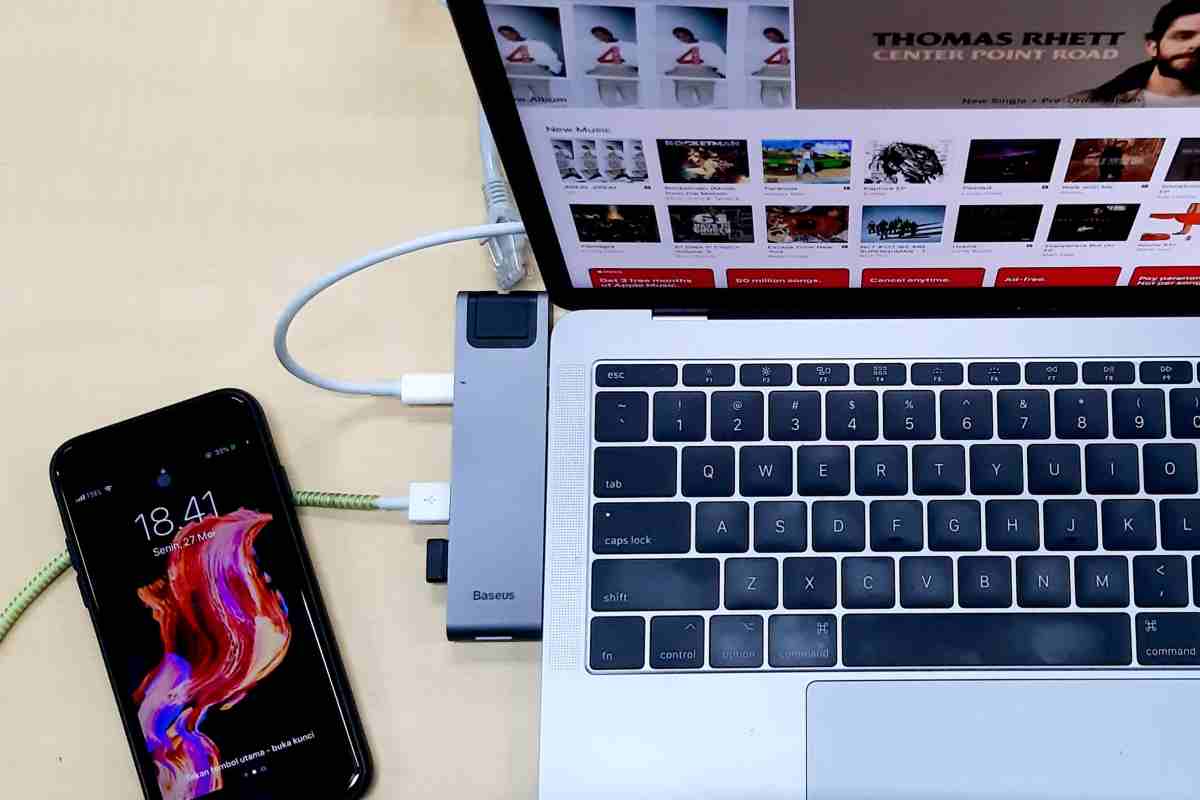
O ancora, più semplicemente, il software che usi all’interno dello smartphone è più comodo di quello del PC per fare modifiche. I sistemi per effettuare il mirroring, ovvero la riproposizione dello schermo di un device su un altro schermo, sono diversi. Oggi ne vediamo alcuni.
Come fare il mirroring da smartphone a PC
Come accennato il mirroring si può fare in tanti modi. Uno lo spiega Microsoft sul suo sito ufficiale ed è quello che funziona in ambiente Windows. All’interno del menu Start, alla voce Impostazioni e navigando fino a Sistema si trova la funzione Proietta su questo PC individuabile anche dalla icona che rappresenta un computer con dietro quello che è un altro schermo stilizzato.

Nella sezione che riguarda le feature opzionali c’è da attivare Display Wireless in modo tale da poter installare questa feature. Una volta che l’app si è installata puoi tornare sullo smartphone e attivare il sistema che questo adotta di default, ormai tutti i sistemi operativi comprendono una funzione di mirroring o di trasmissione, e trovare il PC che è rintracciabile e che si trasformerà rapidamente nel tuo nuovo maxischermo.
Ma c’è anche un altro sistema. Puoi per esempio collegare il PC e lo smartphone proprio con un cavetto USB, se disponibile. Esistono alcune app da scaricare che, nel momento in cui lo smartphone è collegato al PC consentono l’operazione di mirroring. Una tra le più famose è AirDroid Cast. Un’app definita da molti professionale e che permette anche la connessione wireless. Quello che devi fare, su PC o Mac, è installare AirDroid Cast, scegliere l’opzione di connessione che preferisci e goderti lo schermo più grande.
Molto divertente è anche quello che è in grado di fare l’app denominata Vysor. Un’app da scaricare sia sul PC sia sullo smartphone per poterli appaiare e che permette addirittura di lanciare le app per poter giocare come se fossi sullo smartphone ma con tutte le comodità di uno schermo più grande. Se ti trovi in ambiente Linux puoi invece sfruttare il sistema KDE Connect e l’app KRFB.
